Escucha social
Acerca de la escucha social
La escucha social es la práctica de rastrear y analizar lo que la gente dice en línea sobre su organización o incluso la industria en la que se encuentra. Al rastrear menciones, palabras clave y hashtags, puede comprender qué sienten los clientes sobre su organización, así como detectar nuevas tendencias para mantenerse por delante de los competidores.
Contamos con varias tareas de flujo de trabajo que pueden ayudarle a rastrear las menciones de su organización desde sitios clave de redes sociales:
Los Flujos de trabajo pueden extraer datos de las redes sociales clave en Qualtrics para su análisis y la creación de Tablero . En esta página de soporte, cubriremos cómo lograr esta configuración de extremo a extremo, desde la creación del flujo de trabajo hasta la mejor presentación del Tablero .
Permisos requeridos
Para utilizar esta función, necesitará un Administrador de Marca/organización para habilitar los siguientes permisos de usuario para usted o un tipo de usuario al que pertenece:
- Utilizar canales sociales (en Permisos generales)
- Permisos de extensión:
- Extraer datos de Instagram
- Extraer datos de Facebook
Paso 1: El proyecto de canales sociales
Antes de poder comenzar a extraer datos regularmente de las redes sociales en Qualtrics, debe crear un Proyecto de Canales Sociales el .
- Inicie sesión en su cuenta de Qualtrics .
- Ir al Catálogo.

- Crear una Canales sociales proyecto.
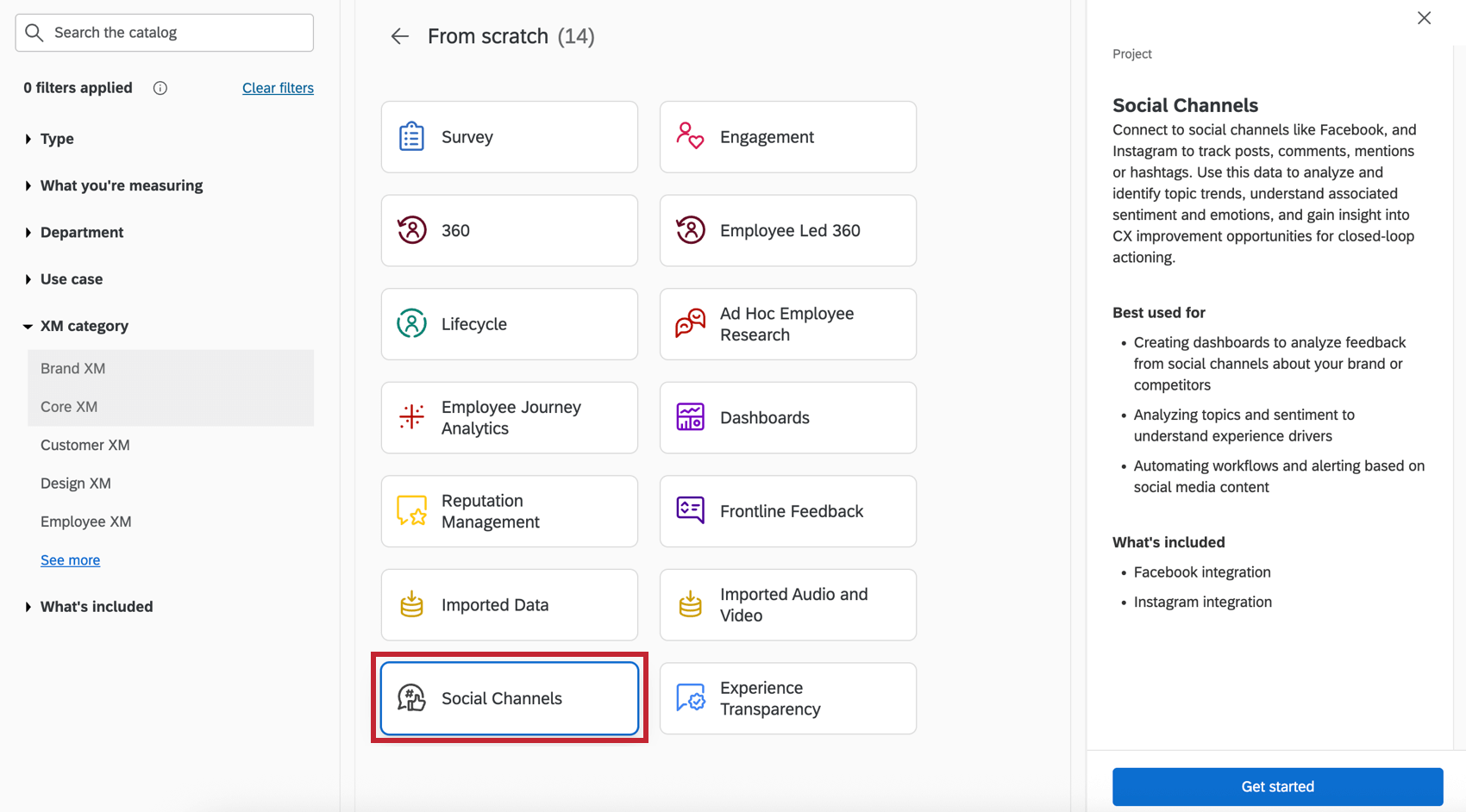
Paso 2: El Flujo de trabajo de escucha social
- En la página principal de su proyecto, haga clic en Conectar siguiente al canal social de tu opción.
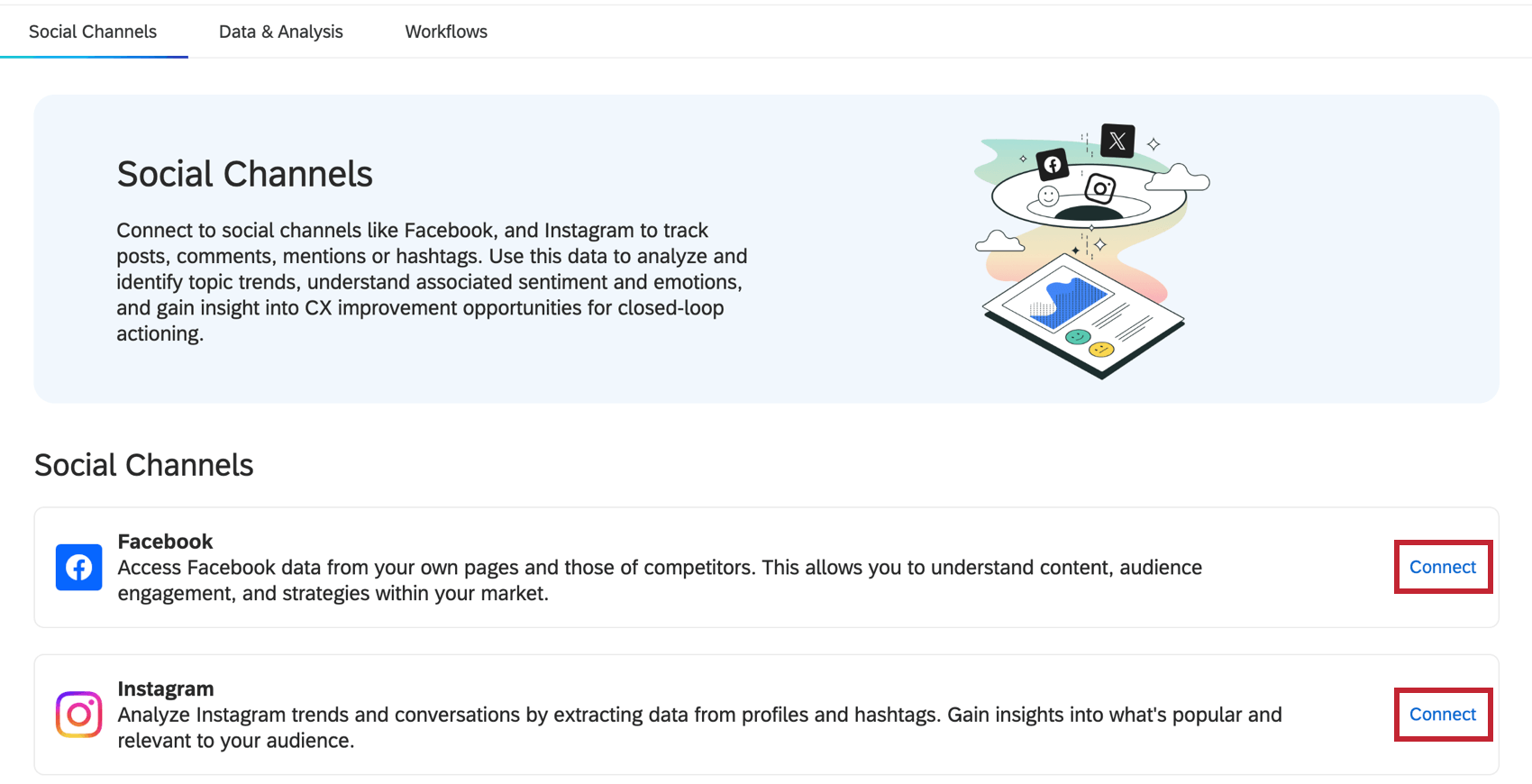
- Recibirás una descripción rápida de las pautas del canal social. Asegúrese de leer antes de hacer clic para continuar.
- Establecer un horario.
 Consejo Q: También podrá ejecutar el flujo de trabajo inmediatamente después de su creación, si así lo desea.
Consejo Q: También podrá ejecutar el flujo de trabajo inmediatamente después de su creación, si así lo desea. - Añada una tarea.

- Seleccione una de las siguientes opciones:

Extrayendo datos de Facebook
Al utilizar la tarea de extracción de datos de Facebook, puede crear un flujo de trabajo automatizado que extraiga continuamente publicaciones, comentarios y respuestas para cualquier página pública de Facebook en su proyecto de Canales Sociales.
- Seleccione la tarea Extraer datos de Facebook.
- Seleccione o agregue una cuenta de Facebook.
 Consejo Q: Para conocer los pasos detallados, consulte Conexión de cuentas de redes sociales a Flujos de trabajo .Atención: La conexión entre su cuenta de usuario de Facebook y Qualtrics debe actualizarse cada 90 días. Si no realiza esta tarea, su flujo de trabajo de extracción de Facebook puede fallar. Ver Cómo refrescar tu conexión Facebook-Qualtrics para seguir pasos sencillos.
Consejo Q: Para conocer los pasos detallados, consulte Conexión de cuentas de redes sociales a Flujos de trabajo .Atención: La conexión entre su cuenta de usuario de Facebook y Qualtrics debe actualizarse cada 90 días. Si no realiza esta tarea, su flujo de trabajo de extracción de Facebook puede fallar. Ver Cómo refrescar tu conexión Facebook-Qualtrics para seguir pasos sencillos. - Haga clic en Siguiente.
- Elija entre las siguientes opciones:

- Seguimiento de tus páginas de Facebook: Obtén publicaciones y comentarios de las páginas de Facebook de tu propiedad.
- Seguimiento de páginas externas de Facebook :Obtén publicaciones y comentarios de páginas de Facebook que no te pertenecen, como las de la competencia.
- Haga clic en Siguiente.
- Si eligió realizar un seguimiento tu propia página Verás una lista de páginas a las que tienes acceso. Seleccione las páginas que desea rastrear.
 Consejo Q: Tu cuenta de Facebook debe tener acceso para administrar cualquiera de las siguientes opciones: Contenido o Actividad comunitaria para que la tarea funcione correctamente. Para obtener más información, consulte Documentación de Facebook.
Consejo Q: Tu cuenta de Facebook debe tener acceso para administrar cualquiera de las siguientes opciones: Contenido o Actividad comunitaria para que la tarea funcione correctamente. Para obtener más información, consulte Documentación de Facebook. - Si eligió realizar un seguimiento la página de otra persona , copie la URL de la página e introdúzcala en el cuadro de texto. Hacer clic Añadir más para pegar URL de páginas adicionales que desea rastrear.
 Consejo Q: Utilice la URL completa de la página de Facebook. No cortes https://
Consejo Q: Utilice la URL completa de la página de Facebook. No cortes https:// - Haga clic en Guardar.
- Ahora es el momento de cargar los datos.
Extrayendo datos de Instagram
Al utilizar la tarea de extracción de datos de Instagram, puede tomar cualquier perfil comercial de Instagram que posea y extraer continuamente publicaciones, comentarios y respuestas de este en un proyecto de canales sociales de Qualtrics para informes y análisis.
Requisitos de la cuenta de Instagram
El Extraer datos de Instagram La tarea solo funciona para cuentas que cumplen los siguientes criterios:
- Crea tu cuenta de Instagram desde un inicio de sesión de Facebook.
- Establezca su Instagram a una cuenta comercial .
- Vincula tu Instagram a Facebook .
- Crear una Página de Facebook para el mismo negocio.
Consejo Q: Si un colega ya creó una página de Facebook, puede compartir el poder administrativo sobre la página de Facebook contigo.
- Conectar la página de Facebook a tu suite empresarial Meta .
- Conecta el Instagram a su suite empresarial Meta .
Configuración de la Tarea
- Seleccione la tarea Extraer datos de Instagram.
- Seleccione o agregue una cuenta de usuario.
 Consejo Q: Al agregar o actualizar una cuenta, iniciará sesión desde Facebook . Para conocer los pasos detallados, consulte Conexión de cuentas de redes sociales a Flujos de trabajo .Atención: La conexión entre su cuenta de usuario de Facebook y Qualtrics debe actualizarse cada 90 días. Si no realiza esta tarea, su flujo de trabajo de extracción de Facebook puede fallar. Ver Cómo refrescar tu conexión Facebook-Qualtrics para seguir pasos sencillos.
Consejo Q: Al agregar o actualizar una cuenta, iniciará sesión desde Facebook . Para conocer los pasos detallados, consulte Conexión de cuentas de redes sociales a Flujos de trabajo .Atención: La conexión entre su cuenta de usuario de Facebook y Qualtrics debe actualizarse cada 90 días. Si no realiza esta tarea, su flujo de trabajo de extracción de Facebook puede fallar. Ver Cómo refrescar tu conexión Facebook-Qualtrics para seguir pasos sencillos. - Haga clic en Siguiente.
- Elija entre las siguientes opciones:

- Realiza un seguimiento de tus perfiles de Instagram :Obtén publicaciones y comentarios de tus propios perfiles de Instagram. Todos los perfiles de Instagram deben estar vinculados a las mismas cuentas de Facebook.
- Seguimiento de hashtags: Obtenga publicaciones con hashtags específicos ( # ) de tus propios perfiles de Instagram. Los comentarios no están incluidos con este tipo de seguimiento.
- Haga clic en Siguiente.
- Seleccione las cuentas de Instagram que desea rastrear. Sólo aparecerán las cuentas de tu propiedad.

- Si usted eligió Seguimiento de hashtags También podrás ingresar los hashtags específicos que deseas rastrear. Introduzca hashtags separados por comas, con un máximo de 30.
 Consejo Q: Si tienes varios perfiles de Instagram, puedes agregar hashtags separados para cada uno.
Consejo Q: Si tienes varios perfiles de Instagram, puedes agregar hashtags separados para cada uno. - Hacer clic Validar para agregar hashtags a la lista que se está rastreando para su cuenta.
Atención: Instagram ofrece límites para los hashtags rastreados en todo el perfil. Si los hashtags de tu perfil se rastrean en otra plataforma o software externo que utilizas, estos contarán para el máximo de 30 hashtags. Este es también el motivo por el que puedes comenzar a configurar esta tarea y ver que los hashtags ya están siendo rastreados hacia este límite.
- Haga clic en Guardar.
- Ahora es el momento de cargar los datos.
Paso 3: Carga de datos sociales en Qualtrics
Ahora que ha extraído sus datos de redes sociales, es hora de decirle a Qualtrics dónde debe ir todo. Si desea conservar datos en Qualtrics, estos pasos le mostrarán el flujo de trabajo para agregar los datos sociales a su proyecto de Canales Sociales (creado en el Paso 1).
- Agregar una tarea o un destino de datos.

- Elegir Cargar en un proyecto de datos.
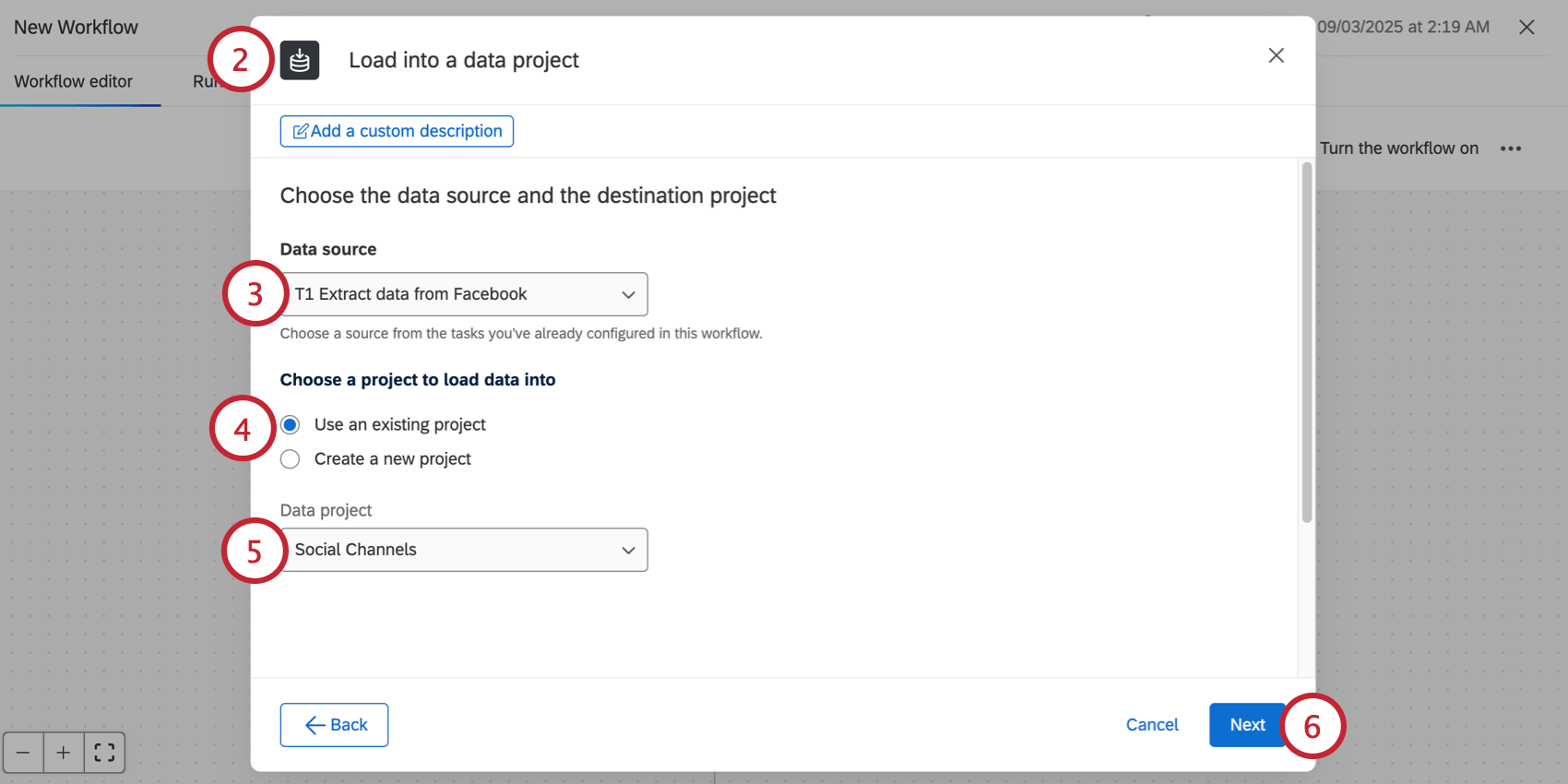
- Para el Dfuente de datos, elige el extractor de redes sociales que creaste anteriormente.
- Bajo Elija un proyecto en el que cargar datos , seleccionar Utilice un proyecto existente .
- Seleccionar El proyecto de canal social que realizaste anteriormente .
- Haga clic en Siguiente.
- Asegúrese de que todos sus campos estén asignados correctamente.
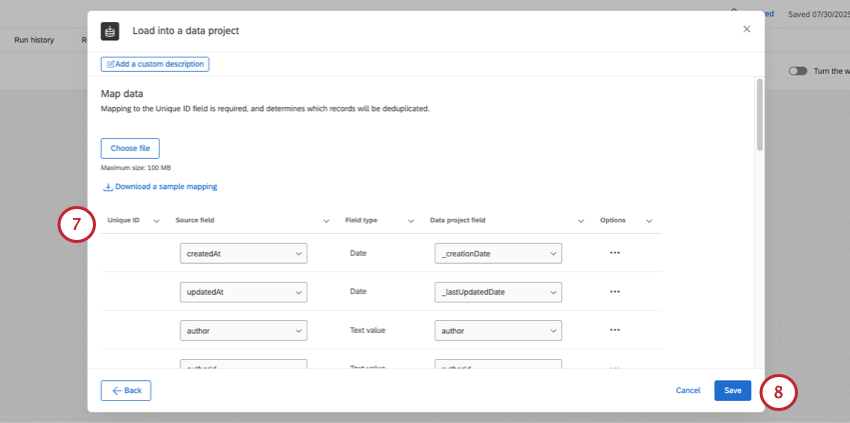 Atención: Para conocer los campos recomendados y sus tipos de datos, consulte Campos de datos sociales disponibles . Si necesita más ayuda con la asignación de campos en una tarea de carga de datos, ver esta guía .Consejo Q: Qualtrics agrega los siguientes campos a todas las respuestas: _recordVersion, _lastUpdatedDate, _creationDate. Estos campos son innecesarios y se pueden eliminar en esta etapa de mapeo. Todos los demás campos se asignarán automáticamente a los campos correctos.
Atención: Para conocer los campos recomendados y sus tipos de datos, consulte Campos de datos sociales disponibles . Si necesita más ayuda con la asignación de campos en una tarea de carga de datos, ver esta guía .Consejo Q: Qualtrics agrega los siguientes campos a todas las respuestas: _recordVersion, _lastUpdatedDate, _creationDate. Estos campos son innecesarios y se pueden eliminar en esta etapa de mapeo. Todos los demás campos se asignarán automáticamente a los campos correctos. - Haga clic en Guardar.
- Si estás listo, TActivar el flujo de trabajo.
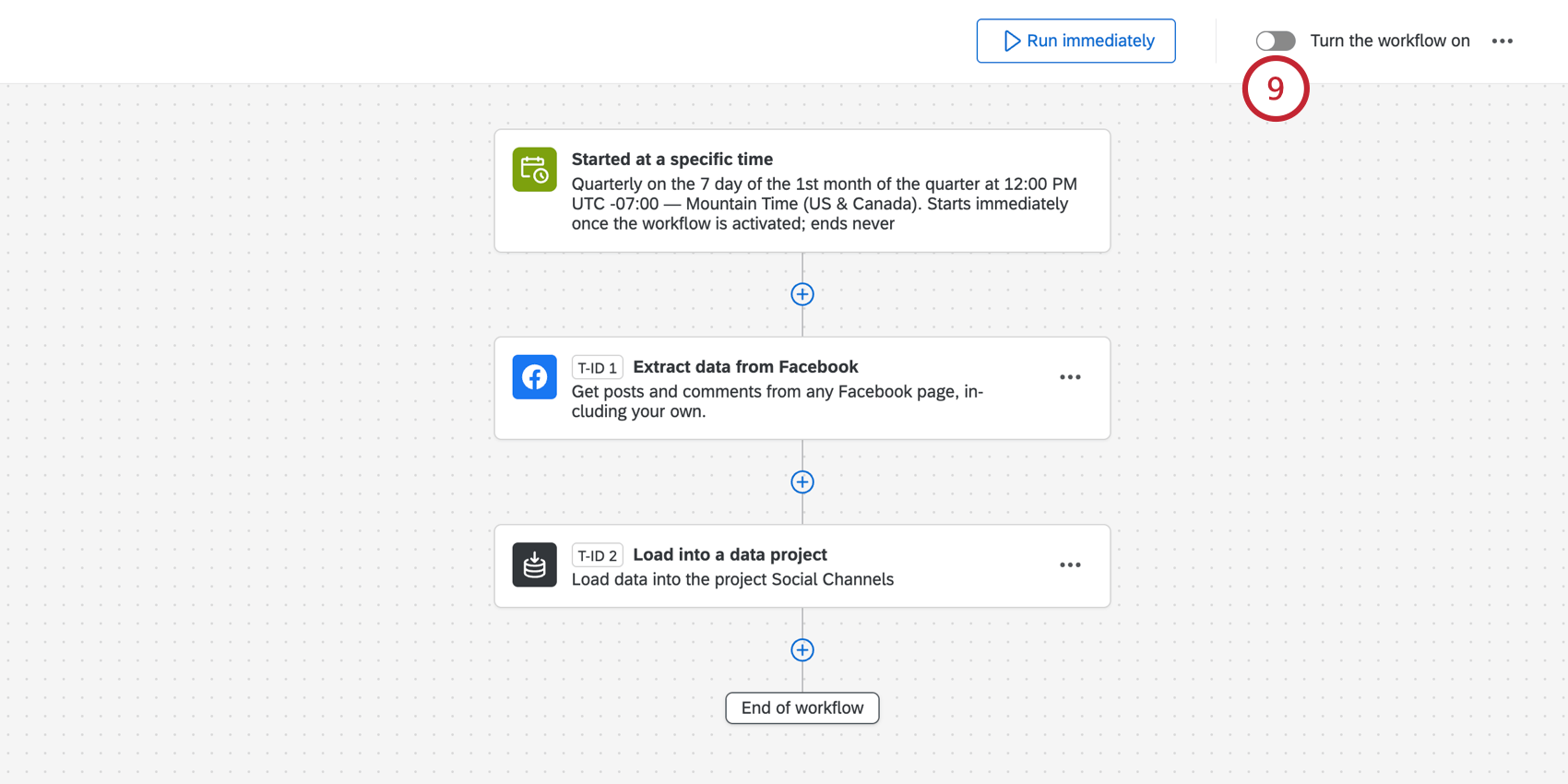
- Confirmar Sí .
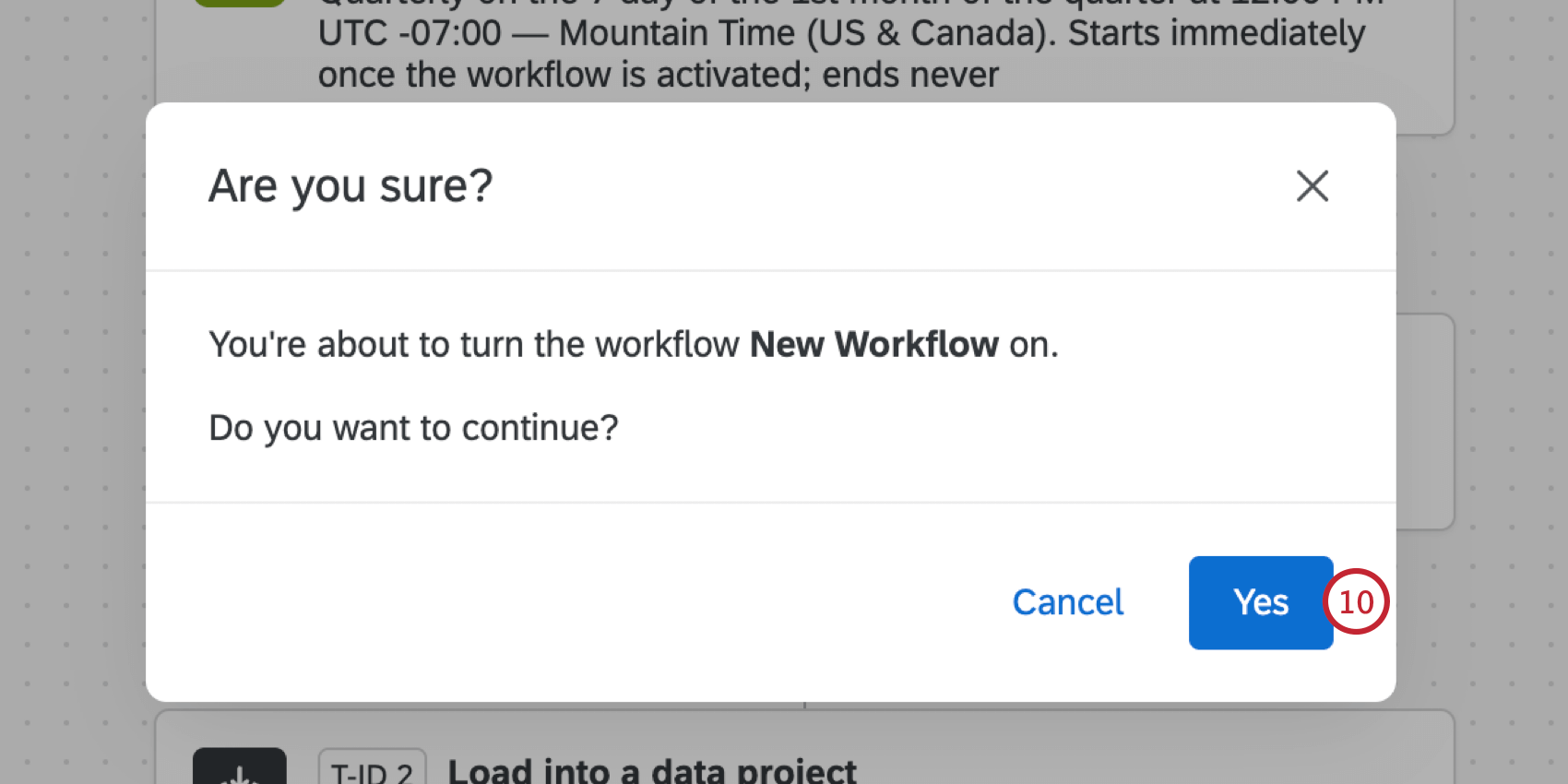
- Si desea extraer inmediatamente todos los datos elegibles a su proyecto, haga clic en Corre inmediatamente .
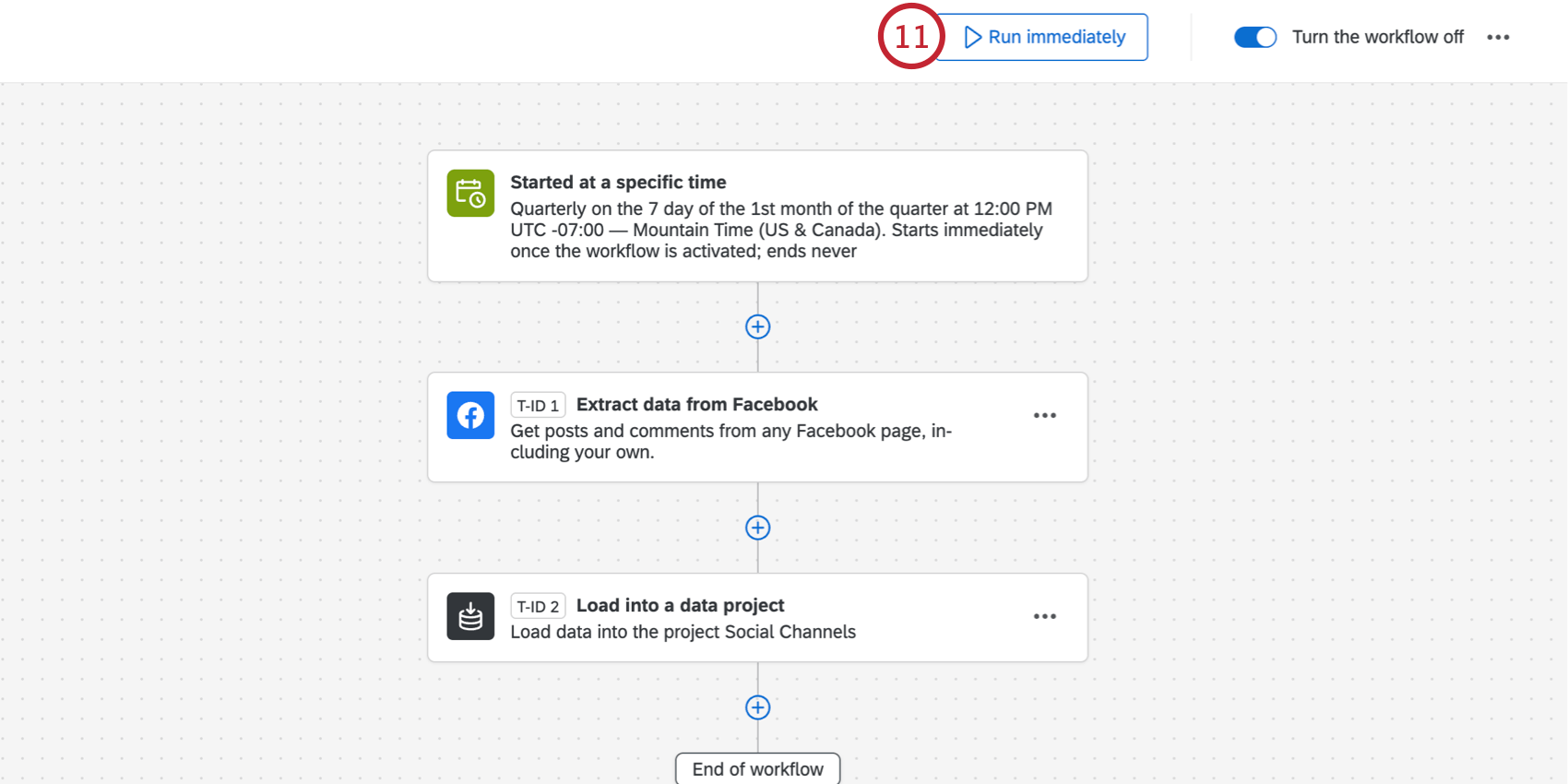
Paso 4: Conexión de datos sociales a un Tablero
- Cree un proyecto de Tablero o abra uno existente.
Consejo Q: Puedes crear un proyecto de Tablero desde tu proyecto de Canales Sociales. Sin embargo, siempre que necesites encontrar este Tablero, estará disponible se enumeran por separado en la página Proyectos como un proyecto de Dashboards estándar , y no se anidarán dentro del proyecto de Canales Sociales de ninguna manera.

- Agregar un Tablero dentro del proyecto Dashboards.

- Crear un conjunto de datos del Tablero .

- Elegir Mapeador de datos Para una configuración más sencilla.
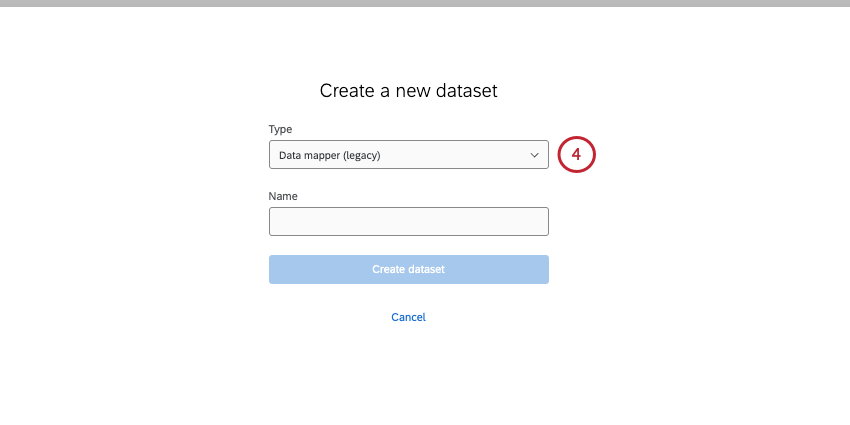
- Bajo Fuentes de datos externas , selecciona tu canales sociales proyecto como fuente.
 Consejo Q: Aquí simplemente llamamos a nuestro proyecto “Canales Sociales”. Podrás buscar por nombre de proyecto en este menú, pero no por tipo de proyecto.
Consejo Q: Aquí simplemente llamamos a nuestro proyecto “Canales Sociales”. Podrás buscar por nombre de proyecto en este menú, pero no por tipo de proyecto. - Verifique que sus campos estén asignados con los tipos de campos recomendados. Ver Campos de datos sociales disponibles .
 Consejo Q: También puedes mapear múltiples fuentes junto con proyectos de canales sociales. Solo asegúrese de mapear los campos de datos sociales como se describe en las páginas vinculadas arriba.
Consejo Q: También puedes mapear múltiples fuentes junto con proyectos de canales sociales. Solo asegúrese de mapear los campos de datos sociales como se describe en las páginas vinculadas arriba. - Guarde su conjunto de datos.
- Seleccione su conjunto de datos de canales sociales completo.

- Termine de agregar su conjunto de datos a su Tablero.
Paso 5: Personalización del Tablero
Una vez que tus datos sociales se hayan cargado en tu Tablero, puedes Tablero como quieras. Mostrar publicaciones individuales, mostrar la interacción más importante en las redes sociales, filtro respuestas, realizar análisis de texto para determinar tendencias y más.
Para ayudarlo a comenzar, tenemos una página de soporte con recomendaciones de funciones de Tablero útiles para probar, incluidas configuraciones de widget específicos.
Solución de problemas de escucha social
Ya sea que tenga preguntas sobre la extracción de datos de redes sociales o las mejores prácticas para el mapeo de datos, tenemos muchos recurso para ayudarlo a configurarlo. Ver Consejos y trucos para la escucha social .